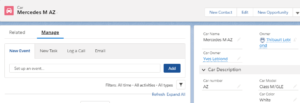A la découverte de Salesforce (1/3) – Créer son compte et Configurer
Pour pouvoir programmer le jeu j’avais besoin d’un serveur pour sauver des données et afficher des écrans et communiquer avec le serveur Mercedes.
On peut tout programmer à la main avec des outils élémentaires, sur son propre serveur (la base de données, le serveur pour les pages html,…), mais je n’avais pas assez de temps pour faire le jeu.
Donc j’ai cherché une solution plus rapide. Les grandes sociétés d’informatique proposent des outils faciles pour programmer dans le cloud.
L’une d’elles est Sales Force. Elle a été créée il y a 20 ans pour fournir des logiciels pour les vendeurs. Mais maintenant elle offre des possibilités pour programmer toutes sortes d’applications. Dans Salesforce on peut aussi gérer plein de données, accessibles en cloud avec des ordinateurs et des téléphones.
Le schéma suivant montre ce que l’on peut utiliser pour créer des applications avec Salesforce.
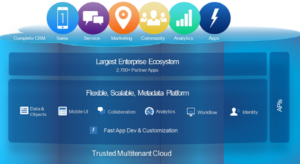
A. Création et utilisation de l’environnement Salesforce
Pour pouvoir travailler sur Salesforce il fallait que je me crée un compte de développeur sur la page de connexion Salesforce.
https://developer.salesforce.com/signup
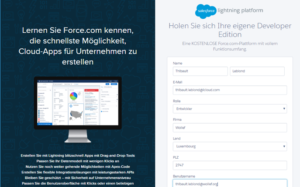
Quand on a terminé de faire le compte Salesforce on peut directement commencer à saisir des données dans Salesforce (par exemple ajouter des entreprises dans la base de données, et ajouter des personnes de contact dans les différentes entreprises).
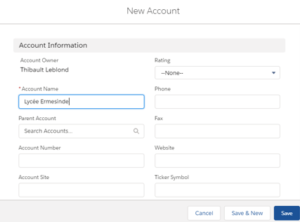
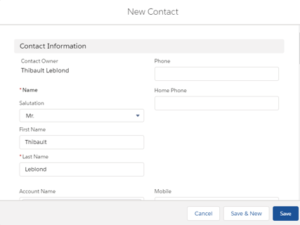
On obtient par exemple le résultat suivant stocké dans Salesforce :
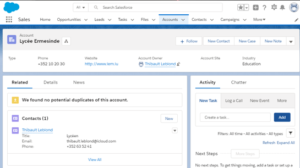
B. Configuration des objets dans Salesforce
1. Qu’est-ce que configurer ?
Non seulement Salesforce nous donne la possibilité d’utiliser des choses déjà configurées en standard (Les entreprises, les contacts que l’on vient d’utiliser) mais elle nous donne aussi la possibilité de créer des nouveaux objets.
Donc dans Salesforce on peut dans notre cas créer un Objet « voiture ».
2. Créer un nouvel objet : voiture
On doit aller dans le menu « setup »
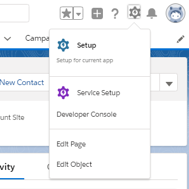
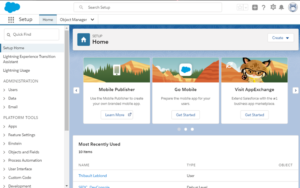
Là aller dans l’onglet « Object Manager »
C’est l’endroit où se trouvent toutes les configurations des objets de Salesforce.
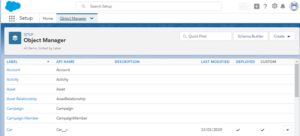
En haut à droite cliquer sur « Create » puis « Custom Object », saisir le nom de l’objet (Car) et valider.
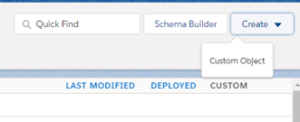
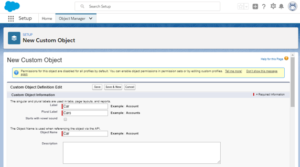
Pour accéder facilement aux voitures que l’on va maintenant pouvoir créer, on va aussi ajouter un onglet (tab) à Salesforce.
On va dans le « home » du set up, on cherche le menu « tab », en haut à droite on choisit « Create » puis « Custom Tab »
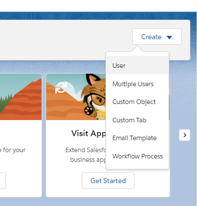
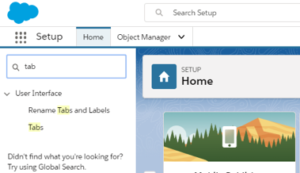
On indique à quoi doit ressembler le tab, puis on clique plusieurs fois sur Next pour valider.
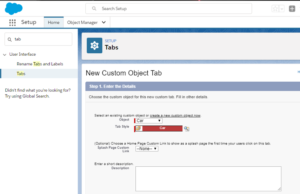
On a maintenant un onglet (tab) qui permet de créer des voitures et d’y accéder, tout comme on créait des Entreprises (Account) et des Contacts.
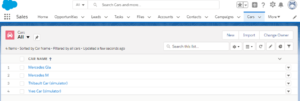
3. Ajouter la possibilité de saisir des informations pour une voiture
Si on ne faisait rien de plus on ne pourrait pas donner plus d’information sur une voiture. Pour pouvoir donner plus d’information sur une voiture (couleur, modèle, etc.), on devra dire à Salesforce de créer des champs dans l’objet Car pour donner plus de données.
Pour faire cela il faut aller dans l’Object Manager puis dans l’objet Car cliquer sur Fields and Relationship, ensuite cliquer sur new pour créer des nouveaux champs.
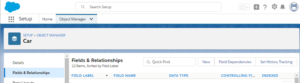
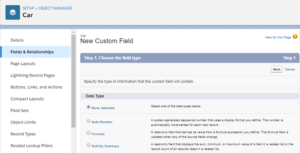
Pour chaque champ il faut dire le type (un nombre, une date, un texte, etc.), le nom du champ, les caractéristiques (longueur pour un texte, liste de valeurs possibles pour une liste de choix, etc.).
Par exemple pour le numéro d’immatriculation d’une voiture on indique la longueur maximale que l’on veut (ici 48 dans le print screen suivant).
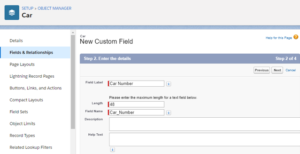
On clique plusieurs fois sur Next dans les écrans puis on valide la création du champ en cliquant Save.
4. Comment relier une voiture à un autre objet (par exemple le propriétaire)
Pour faire que la voiture a un propriétaire il faut créer un nouveau champ qui relie un contact avec la voiture au choix. C’est un champ de type « Lookup Relationship ». On doit dire vers quoi le champ dirige.
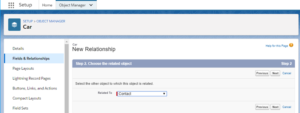
5. Utiliser les nouveaux champs
Maintenant que les champs existent dans Salesforce, on peut compléter les voitures que l’on avait déjà créées :
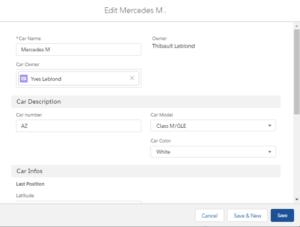
Et voilà, maintenant la fiche de la voiture contient les nouvelles informations !